Artikel ini akan membantu Anda menginstal Tomcat 7 di sistem Ubuntu, Debian dan LinuxMint.
Langkah 1 – Verifikasi JAVA
Pertama, kita perlu memastikan bahwa kita telah menginstal java pada atau sistem. JAVA adalah persyaratan pertama instalasi Tomcat. Gunakan perintah berikut untuk memeriksa apakah Anda sudah menginstal Java di sistem Anda. Cobalah untuk selalu memperbarui Java dengan versi terbaru.
$java -version java version "1.8.0_121 " Java(TM) SE Runtime Environment (build 1.8.0_121-b13) Java HotSpot(TM) 64-Bit Server VM (build 25.121-b13, mixed mode)
Jika Anda belum menginstal Java, gunakan tautan:Instal Java 8 di Ubuntu
Langkah 2 – Unduh Arsip Tomcat 7
Setelah mengkonfigurasi JAVA dengan benar di sistem Anda, mari unduh file arsip Apache Tomcat dari situs resmi Apache menggunakan http://tomcat.apache.org/download-70.cgi atau gunakan perintah berikut untuk mengunduh Tomcat 7.0.68 dari server Apache.
cd /opt wget http://www-us.apache.org/dist/tomcat/tomcat-7/v7.0.99/bin/apache-tomcat-7.0.99.tar.gz
Setelah selesai download ekstrak file arsip di direktori /opt. Anda dapat mengubah lokasi ini sesuai pengaturan Anda.
sudo tar xzf apache-tomcat-7.0.99.tar.gz sudo mv apache-tomcat-7.0.99 tomcat7
Langkah 3 – Atur Variabel Lingkungan
Sebelum memulai Tomcat, Konfigurasikan variabel lingkungan dengan menambahkan entri di file ~/.bashrc, sehingga lingkungan sistem dapat diatur pada boot sistem dengan perintah berikut.
echo "export CATALINA_HOME="/opt/tomcat7"" >> ~/.bashrc source ~/.bashrc
Langkah 4 – Mulai Tomcat
Setelah menyelesaikan semua konfigurasi di atas, mari gunakan perintah di bawah ini untuk memulai Tomcat. Tidak perlu mengkompilasi sumbernya. Tomcat secara default memulai pada port 8080, Jadi pastikan tidak ada aplikasi lain yang menggunakan port yang sama.
cd /opt/tomcat7 sudo ./bin/startup.sh
Langkah 5 – Akses Tomcat
Server Tomcat bekerja pada port 8080 default. Akses Tomcat di browser web dengan menghubungkan server Anda pada port 8080.
http://svr1.tecadmin.net :8080
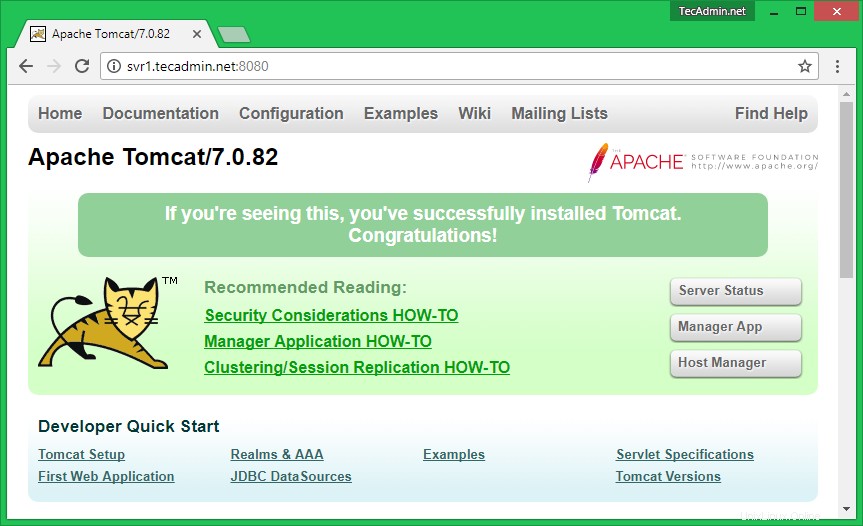
Langkah 6 – Siapkan Akun Pengguna
Terakhir, kita perlu membuat akun pengguna untuk mengamankan dan mengakses halaman admin/manajer. Edit conf/Tomcat-users.xml file di editor Anda dan tempel di dalam tag
# user manager can access only manager section. <role rolename="manager-gui " /> <user username="manager " password="_SECRET_PASSWORD_ " roles="manager-gui " /># user admin can access manager and admin section both. <role rolename="admin-gui " /> <user username="admin " password="_SECRET_PASSWORD_ " roles="manager-gui,admin-gui " />
Langkah 7 – Buat Skrip Init Tomcat7
Buat file init /etc/init.d/tomcat7 menggunakan konten berikut.
#!/bin/bash
### BEGIN INIT INFO
# Provides: tomcat7
# Required-Start: $network
# Required-Stop: $network
# Default-Start: 2 3 4 5
# Default-Stop: 0 1 6
# Short-Description: Start/Stop Tomcat server
### END INIT INFO
PATH=/sbin:/bin:/usr/sbin:/usr/bin
start() {
sh /opt/tomcat7/bin/startup.sh
}
stop() {
sh /opt/tomcat7/bin/shutdown.sh
}
case $1 in
start) start;;
stop) stop;;
restart) stop; start;;
*) echo "Run as $0 "; exit 1;;
esac
Sekarang jalankan perintah berikut untuk mengatur izin yang tepat dan tautan simbolis untuk skrip init.
chmod 755 /etc/init.d/tomcat7 update-rc.d tomcat7 defaults